
Wie installiert man Adobe Photoshop oder Premiere Elements?
Adobe Photoshop und Premiere Elements in 5 Schritten installieren
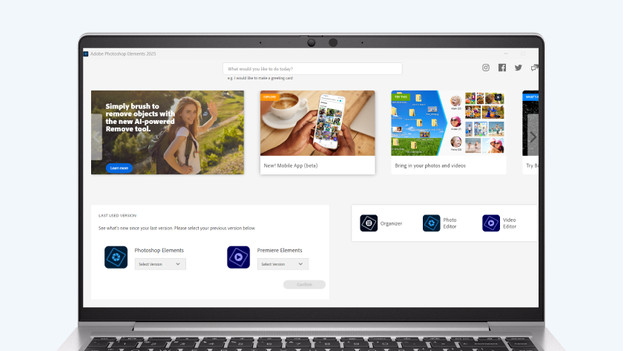
Photoshop Elements und Premiere Elements werden mit einem Downloadcode geliefert. Damit installierst du die Software über die Adobe Website. Du erhältst keine DVD-ROM. Mit den folgenden Schritten legst du schnell mit deiner neuen Bearbeitungssoftware los.
Schritt 1: Melde dich auf der Adobe Website an
Schritt 2: Löse deinen Gutscheincode ein
Schritt 3: Lade die App(s) herunter.
Schritt 4: Öffne die Datei
Schritt 5: Erste Schritte mit der Bearbeitung
Schritt 1: Melde dich auf der Adobe Website an
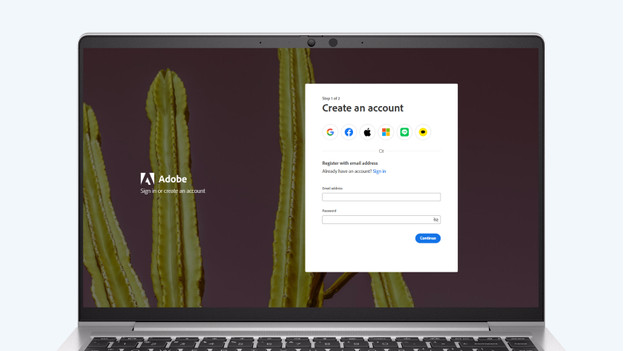
Um Adobe Photoshop und Premiere Elements nutzen zu können, benötigst du ein Adobe Kundenkonto. Gehe zu https://redeem.adobe.com/elements und melde dich mit deinem Adobe Kundenkonto an oder erstelle ein neues Konto, falls du noch keins hast.
Schritt 2: Löse deinen Gutscheincode ein
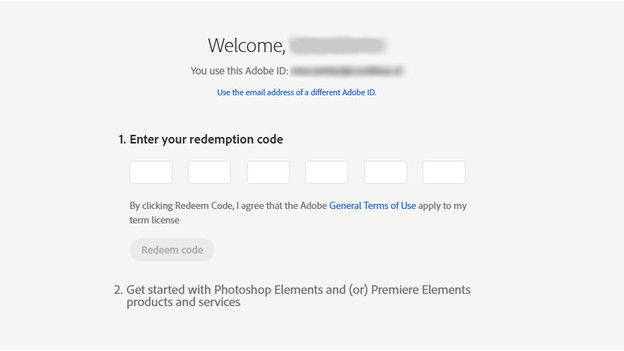
Auf deinem Voucher befindet sich ein Gutscheincode. Suche diesen Code und gib ihn auf der nächsten Seite ein. Adobe aktiviert nun deine Lizenz.
Schritt 3: Lade die App(s) herunter.
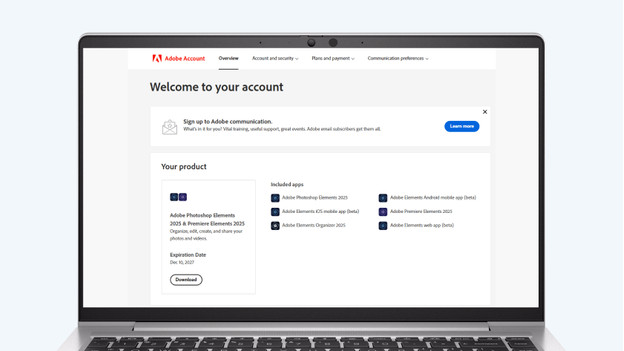
Es öffnet sich eine Seite, auf der angezeigt wird, welche Apps zu deinem Vouchercode gehören. Außerdem siehst du hier, an welchem Datum deine Lizenz abläuft. Lade die App(s) über den „Download“-Button herunter. Wähle im sich öffnenden Pop-up die Windows- oder Mac-Version aus. Prüfe sorgfältig, welches Betriebssystem dein Computer hat und wähle die passende Version aus.
Schritt 4: Öffne die Datei
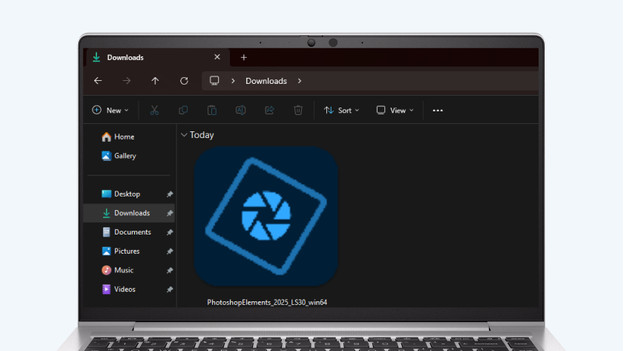
Die Datei befindet sich jetzt im Download-Ordner deines Computers. Öffne den Ordner „Downloads“ und doppelklicke auf die Datei. Wenn du eine Benachrichtigung erhältst, in der du gefragt wirst, ob die App Änderungen an deinem Computer vornehmen soll, lass dies zu. Die Anwendung wird nun installiert. Dies kann eine Weile dauern.
Schritt 5: Erste Schritte mit der Bearbeitung
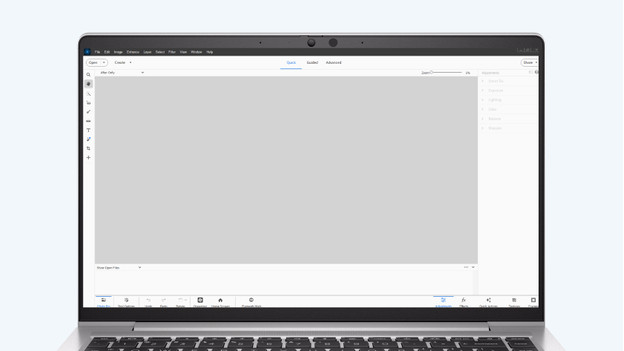
Nach Abschluss der Installation wird sofort die Startseite der Anwendung geöffnet. Möchtest du Fotos oder Videos sofort bearbeiten? Klicke dann auf „Foto-Editor“ für Photoshop Elements oder „Video-Editor“ für Premiere Elements und das Bearbeitungstool wird gestartet. Jetzt kannst du loslegen.



